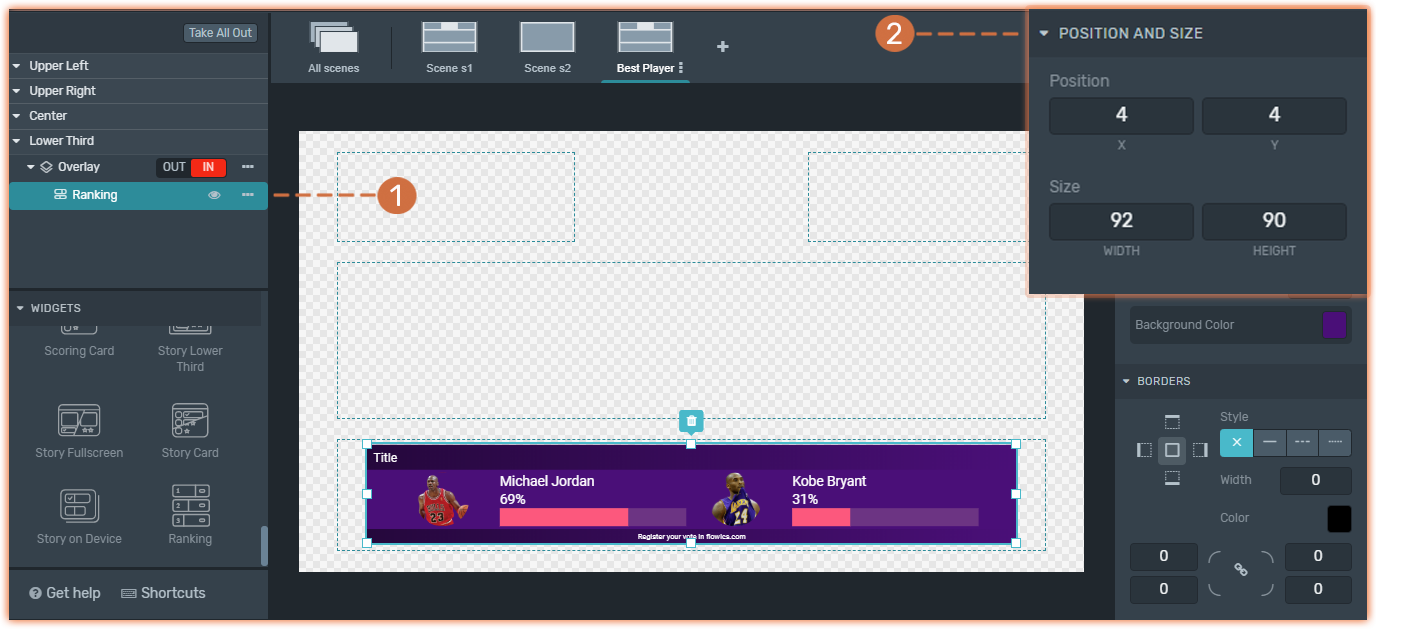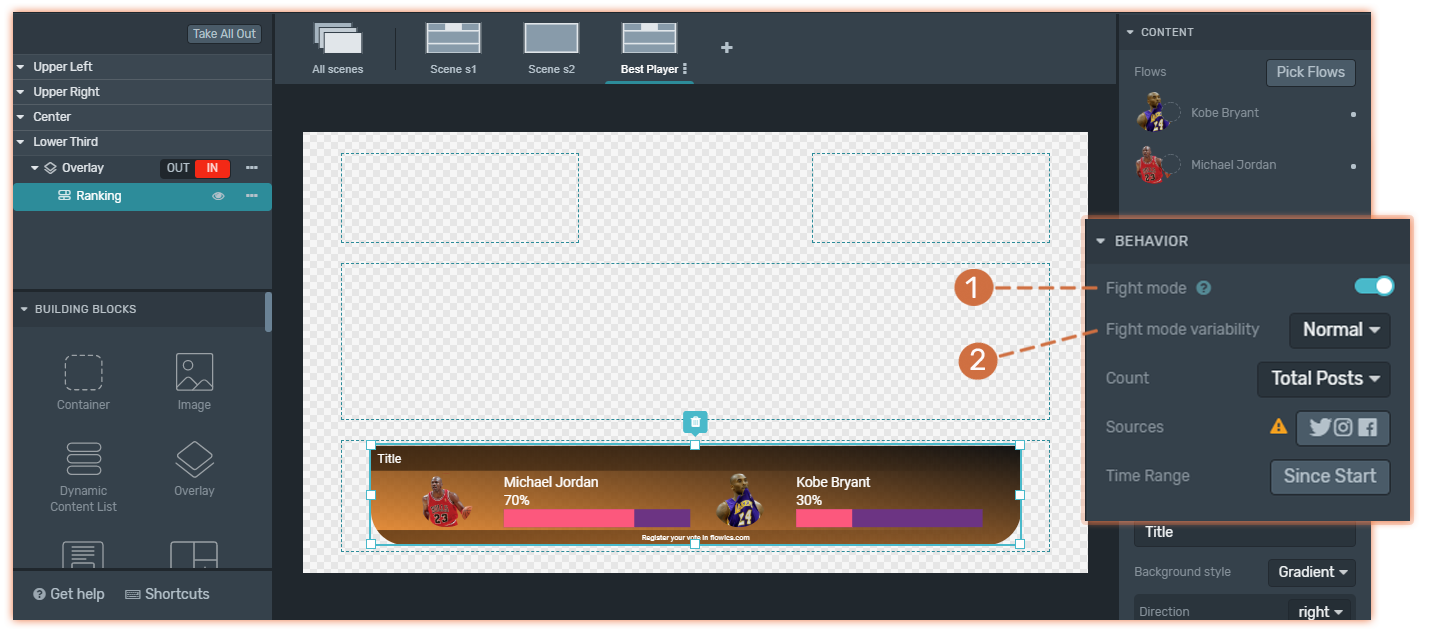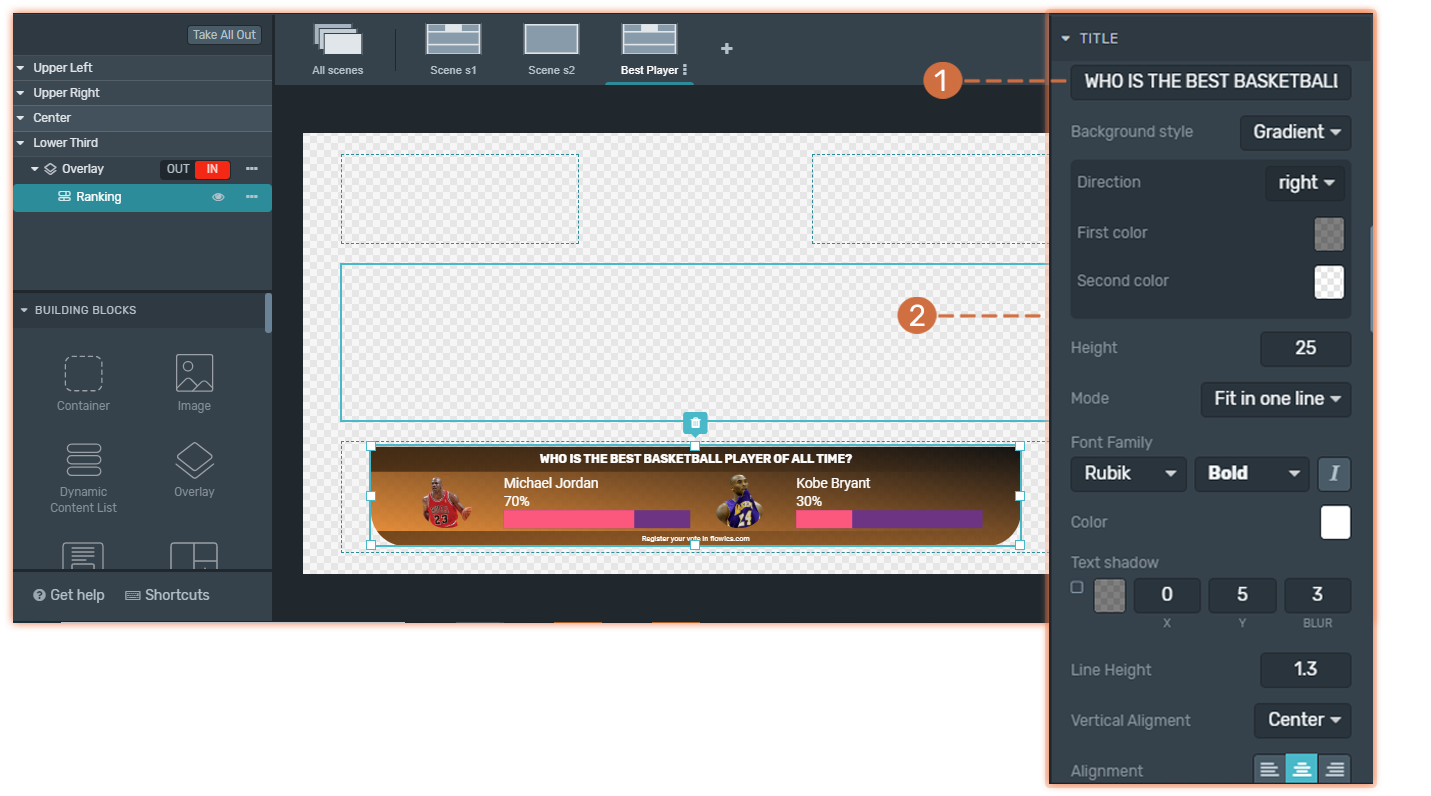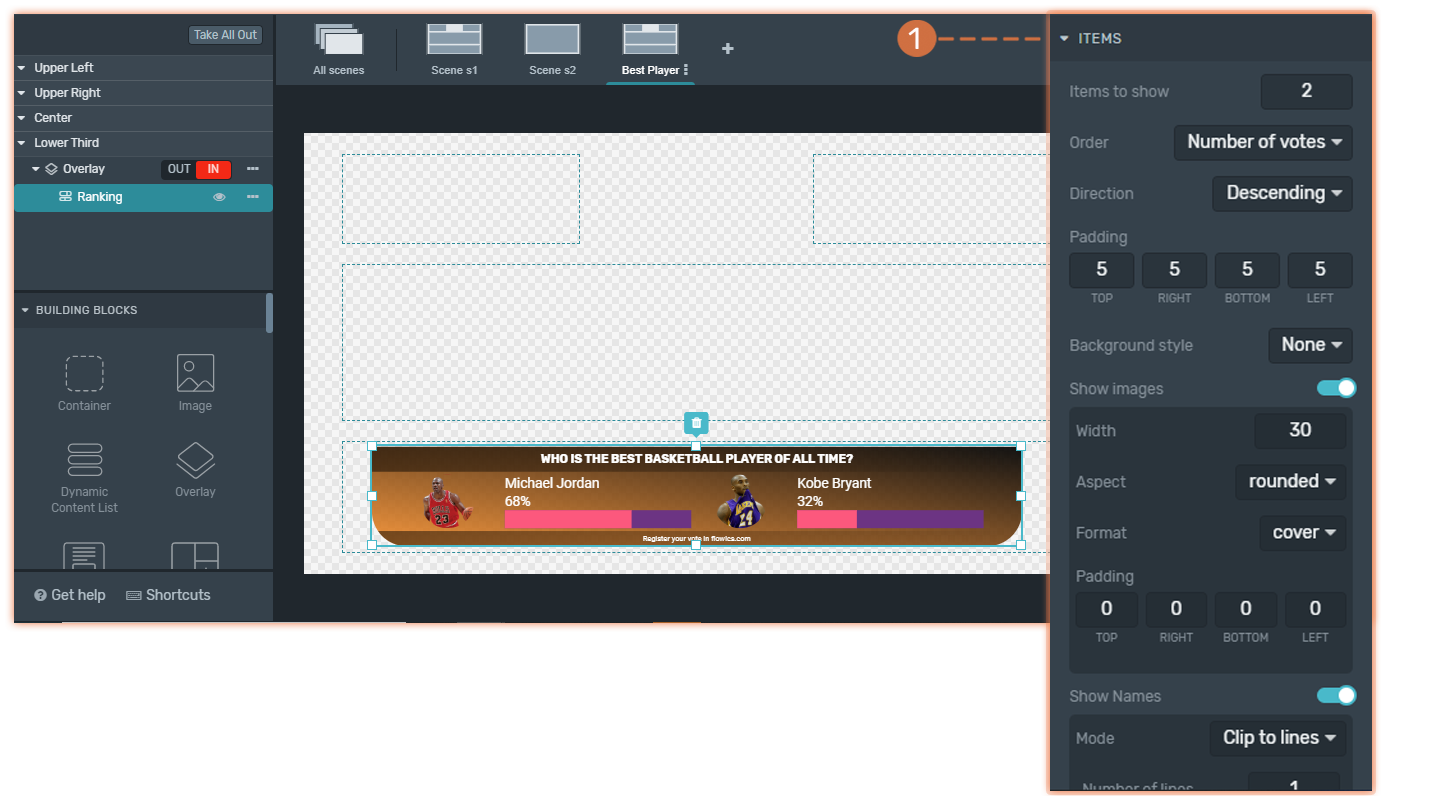O widget de Ranking é usado para exibir a comparação do Flow no ar ou os resultados de uma batalha.
Um dos principais recursos deste widget é que conta com o modo de batalha (fight mode).
Antes de configurar um widget de Ranking para gráficos, você deve:
1. Criar tantos Flows quanto as opções que deseja comparar.
Para aprender como adicionar elementos ao seu gráfico, clique aqui.
Trabalhando com um widget de Ranking
1. Escolha os Flows
(1) Clique no widget Ranking na árvore.
(2) Você verá listados seus Flows criados atualmente nessa experiência. Escolha o que deseja usar.
2. Desenho
No Inspetor, barra lateral direita, você poderá alterar as seguintes propriedades:
Estilo de Fundo
Estilo de Fundo
No Inspetor, você pode modificar a aparência e o comportamento do plano de fundo do elemento. Pode ser uma cor sólida, um gradiente ou uma imagem.
Aprenda como implementar essas propriedades específicas para planos de fundo clicando aqui .
Itens
Itens
(1) Você pode redesenhar os seguintes itens que compõem o widget Ranking:
Mostrar imagens
(1) Você pode escolher mostrar as imagens dos flows ou não. Você também pode redesenhá-los com sua própria aparência.
Mostrar nomes
(2) Você pode escolher mostrar os nomes dos flows ou não. Você também pode redesenhá-los com sua própria aparência.
Mostrar percentagens
(3) Você pode escolher mostrar as porcentagens do Ranking ou não. Você também pode redesenhá-los com sua própria aparência.
Mostrar barra de progresso
(4) Você pode escolher mostrar a barra de progresso do Ranking ou não. Você também pode redesenhar com sua própria aparência.
Call to Action
Call to Action
(1) Use este elemento para permitir que seu público participe de uma campanha votando em seu próprio site. Você também pode alterar o texto padrão e redesenhá-lo com sua própria aparência.
3. Controle Remoto
Com o controle remoto, você pode ativar ou desativar o widget Ranking enquanto trabalha no ar. Leve em consideração que as alterações feitas no gráfico com o controle remoto afetarão apenas o gráfico ao vivo.